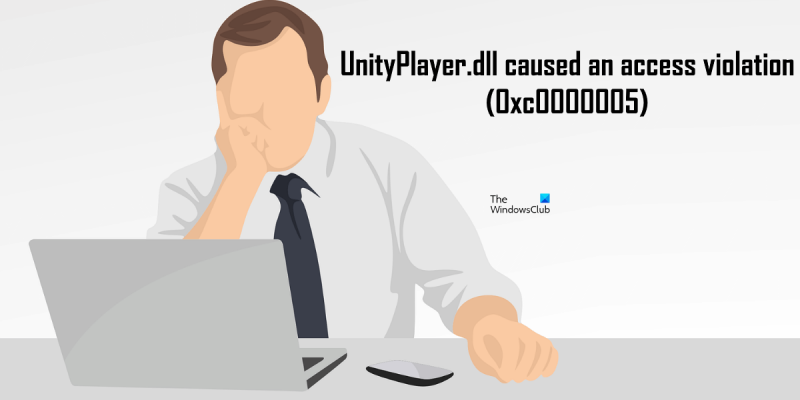Als IT-expert krijg ik vaak vragen over de verschillende foutmeldingen die mensen op hun computer zien. Een van de meest voorkomende foutmeldingen is de fout 'UnityPlayer.dll veroorzaakte een toegangsschending (0xc0000005)'. Deze fout wordt veroorzaakt door een beschadigd bestand of een bestand dat niet compatibel is met uw besturingssysteem. Er zijn een paar manieren om deze fout op te lossen, maar de meest gebruikelijke manier is om de game of het programma dat de fout veroorzaakt eenvoudig opnieuw te installeren. Hierdoor wordt het beschadigde bestand meestal overschreven en kan de game of het programma correct worden uitgevoerd. Als je deze fout vaak ziet, is het ook een goed idee om te controleren op updates voor je game of programma. Vaak brengen ontwikkelaars updates uit die veelvoorkomende fouten zoals deze oplossen. Houd dus updates in de gaten en installeer ze zodra ze beschikbaar zijn. Ten slotte, als je deze fout nog steeds ziet nadat je al het bovenstaande hebt geprobeerd, moet je mogelijk contact opnemen met de ontwikkelaar van de game of het programma voor verdere hulp. Zij kunnen u mogelijk een meer specifieke oplossing voor uw probleem bieden.
Sommige gebruikers kunnen geen games spelen die het bestand UnityPlayer.dll gebruiken. Volgens hen blijven games crashen vanwege een Access Violation-bug. UnityPlayer.dll is een dynamische linkbibliotheek die verantwoordelijk is voor het maken van 3D-materiaal voor games en geanimeerde personages. Het is ontwikkeld door Payload Studios. Toen ze naar het foutenlogboek in de gebeurtenisviewer keken, zagen ze UnityPlayer.dll veroorzaakte een toegangsfout (0xc0000005) foutmelding. Als games die UnityPlayer.dll gebruiken op uw systeem crashen vanwege een toegangsfout, kunnen de oplossingen in dit artikel u helpen het probleem op te lossen.

UnityPlayer.dll veroorzaakte een toegangsfout (0xc0000005)
Als games die het bestand UnityPlayer.dll gebruiken crashen op uw systeem en u ziet ' UnityPlayer.dll veroorzaakte een toegangsfout (0xc0000005) in het foutenlogboek, probeer de volgende oplossingen om het probleem op te lossen.
- Voer het spel uit als beheerder
- Ontgrendel antivirus
- Probleemoplossing in schone opstartstatus
- Schakel CPU-overklokken uit
- XMP-profiel uitschakelen
- Upgrade uw RAM-geheugen
Laten we al deze oplossingen in detail bekijken.
hoe raken bestanden beschadigd
1] Voer het spel uit als beheerder.
Dit is het eerste dat u moet doen. Voer het problematische spel uit als beheerder en kijk of dat helpt. Als het probleem te wijten is aan beheerdersbevoegdheden, lost het uitvoeren als beheerder het probleem op. Klik hiervoor met de rechtermuisknop op de snelkoppeling op het bureaublad van het spel en selecteer Als administrator uitvoeren .
Als dit het probleem oplost, kun je je game altijd laten draaien als administrator.
2] Ontgrendel antivirus
Antivirus beschermt onze systemen tegen verschillende soorten bedreigingen. Maar soms blokkeren ze echte bestanden en beschouwen ze ze als een bedreiging. Dit is een vals-positieve antivirus die kan worden vermeden. In uw geval is de fout gerelateerd aan het bestand UnityPlayer.dll. Daarom is het heel goed mogelijk dat uw antivirus dit bestand als een bedreiging voor uw systeem beschouwt. U kunt dit controleren door uw antivirusprogramma tijdelijk uit te schakelen.
Schakel uw antivirusprogramma uit en start het spel. Eens kijken of hij deze keer ook vliegt. Als het spel correct werkt, moet u uw antivirusprogramma vertellen dat het bestand UbityPlayer.dll echt is door het toe te voegen aan de uitsluitingslijst van uw antivirusprogramma. In Windows Beveiliging kunt u eenvoudig een programma of . Als je een antivirus van derden gebruikt, lees dan de handleiding of neem contact op met de ondersteuning om erachter te komen hoe.
3] Problemen oplossen in schone opstartstatus
Als het probleem aanhoudt, controleer dan of de applicatie of software een conflict veroorzaakt met het spel. Probleemoplossing in schone opstartstatus. Er wordt gezegd dat het systeem in een schone opstartstatus start met alle applicaties van derden en opstartservices uitgeschakeld. Daarom moet u alle services en toepassingen van derden uitschakelen om MSConfig te kunnen gebruiken en vervolgens het systeem opnieuw opstarten om naar de schone opstartstatus te gaan.
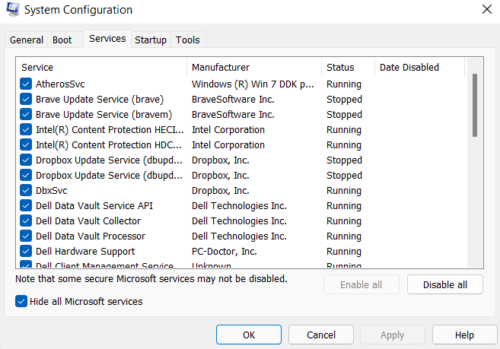
Start de game in de staat Clean Boot en kijk of deze nog steeds vastloopt. Anders zal een applicatie of service van derden conflicteren met het spel en ervoor zorgen dat het onverwacht crasht. Nu is uw volgende stap om te bepalen wat het probleem veroorzaakt. Om dit te doen, start u MSConfig en schakelt u alle services en toepassingen van derden in om op te starten en start u uw computer opnieuw op in de normale modus. Als u te veel services van derden hebt, schakelt u de helft ervan in en start u uw computer opnieuw op. Controleer nu of het probleem er nog steeds is. Als het probleem zich opnieuw voordoet, wordt het probleem veroorzaakt door een van de services of opstarttoepassingen die u zojuist hebt ingeschakeld.
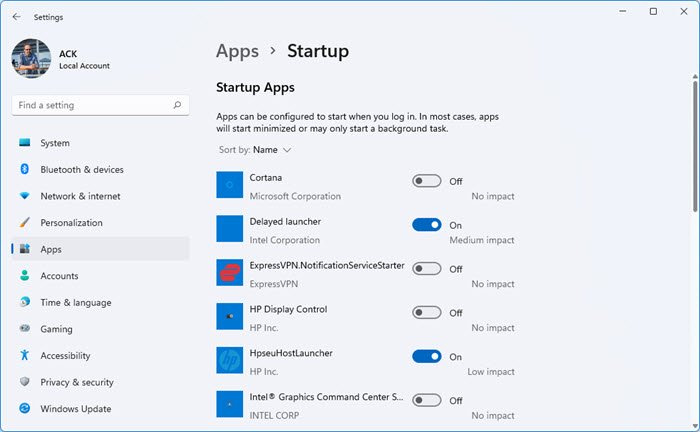
Controleer nu eerst of de toepassing die u gebruikt het probleem veroorzaakt. Om dit te doen, schakelt u alle opstarttoepassingen een voor een uit en kijkt u of het probleem verdwijnt. Zo ja, dan is deze launcher-app de boosdoener. Verwijder nu deze app of controleer of er een bijgewerkte versie beschikbaar is op de officiële website.
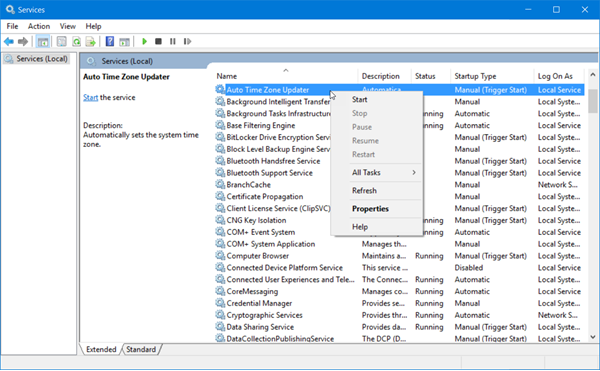
Als de toepassing die u gebruikt het probleem niet veroorzaakt, kan een externe service op de achtergrond de boosdoener zijn. Voer MSConfig uit, verberg alle Microsoft-services en schakel vervolgens een van de services van derden uit. Start uw systeem opnieuw op en controleer of het probleem zich nog steeds voordoet. Herhaal dit proces om te controleren welke externe service het probleem veroorzaakt. Zodra u de service van derden hebt geïdentificeerd, schakelt u deze uit via de Service Management Application.
Op basis van feedback van enkele getroffen gebruikers veroorzaakten de volgende toepassingen het probleem:
- Citrix Remote Desktop-app.
- Citrix-werkruimte.
Als u een van de bovenstaande toepassingen op uw systeem hebt geïnstalleerd, verwijdert u deze of werkt u ze bij (als er een bijgewerkte versie beschikbaar is op de officiële website) en kijkt u of de fout verdwijnt. Verwijder ook het Citrix-stuurprogramma uit Apparaatbeheer. Klik hiervoor met de rechtermuisknop op het Citrix-stuurprogramma in Apparaatbeheer en selecteer Apparaat verwijderen keuze.
4] Schakel CPU-overklokken uit
Het proces van het verhogen van de klokfrequentie van de processor wordt het overklokken van de processor genoemd. Simpel gezegd, CPU-overklokken is het proces waarbij de CPU op een hogere frequentie draait dan de standaardinstelling van de fabrikant. In sommige gevallen zorgt het overklokken van de processor voor problemen op de pc. Als je je processor hebt overgeklokt, schakel hem dan uit en kijk of dat helpt.
5] Schakel XMP-profiel uit
Het XMP-profiel of Extreme Memory Profile wordt gebruikt om de prestaties in games te verbeteren. Het werd voor het eerst ontwikkeld door Intel en wordt nu gebruikt door alle hoogwaardige RAM-fabrikanten. Als uw RAM het XMP-profiel ondersteunt, ziet u een optie om dit in het BIOS in te schakelen. Als u het XMP-profiel voor uw RAM hebt ingeschakeld, kan het probleem worden opgelost door het uit te schakelen. Ga naar het BIOS van uw systeem en zoek naar de optie om het XMP-profiel uit te schakelen.
6] Upgrade uw RAM
Sommige gebruikers zijn erin geslaagd het probleem op te lossen door hun RAM te upgraden. Je kunt dit ook proberen. Maar we raden u aan het RAM-geheugen alleen te upgraden als uw systeem niet genoeg geheugen heeft om het spel te laten werken volgens de hardwarevereisten van het spel.
Lezen : Fix Witcher 3 VCOMP110.dll niet gevonden fout.
Hoe een DLL-fout op te lossen?
DLL-bestanden zijn vereist voor programma's om correct op een pc te kunnen werken. Wanneer u een programma installeert, worden ook de benodigde DLL-bestanden op uw systeem geïnstalleerd. Een van de mogelijke redenen voor de ontbrekende DLL-bestandsfout is de onjuiste installatie van het spel. Als u het installatieproces onderbreekt of de game niet correct installeert, kan dit ertoe leiden dat belangrijke bestanden die nodig zijn voor de game ontbreken.
Als u een fout met een ontbrekend DLL-bestand krijgt, moet u het programma opnieuw installeren of systeembestanden repareren door SFC- en DEK-scans uit te voeren. U zult veel websites vinden die DLL-bestanden aanbieden om te downloaden. Maar we raden dergelijke sites niet aan om DLL-bestanden te downloaden. In plaats daarvan kunt u het ontbrekende DLL-bestand van een andere werkende computer naar uw computer kopiëren.
Hoe te repareren UnityPlayer.dll niet gevonden?
De foutmelding spreekt voor zich. De game die u uitvoert, vindt het bestand UnityPlayer.dll niet op uw systeem. Deze fout treedt meestal op als u de gamebestanden van de installatiemap naar een andere locatie verplaatst. Kopieer alle spelbestanden en verplaats ze naar de installatiemap van het spel en start het spel. Hij moet werken.
Als dat niet helpt, verwijdert u de game en installeert u deze opnieuw. Maar voordat je doorgaat, moet je ervoor zorgen dat je een back-up maakt van al je gamegegevens in de cloud.
Ik hoop dat dit helpt.
Lees verder : Fix vulkan-1.dll niet gevonden of ontbrekende fout op Windows.